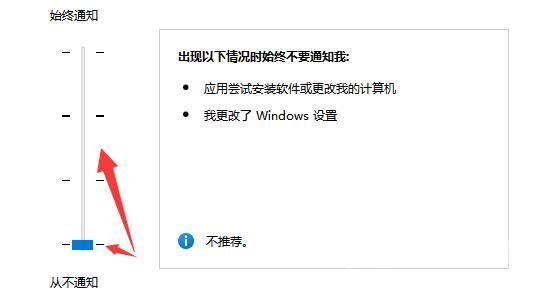近期有小伙伴反映在使用Win11的过程中发现UAC账号被禁用了,这是怎么回事,遇到这种情况应该怎么解决呢,那么Win11系统UAC被禁用怎么解决,下面自由互联小编就给大家详细介绍一下
近期有小伙伴反映在使用Win11的过程中发现UAC账号被禁用了,这是怎么回事,遇到这种情况应该怎么解决呢,那么Win11系统UAC被禁用怎么解决,下面自由互联小编就给大家详细介绍一下Win11UAC被禁用的解决方法,有需要的小伙伴可以来看一看。
解决方法:
1、"win+R"快捷键开启运行,输入"msconfig",回车打开。
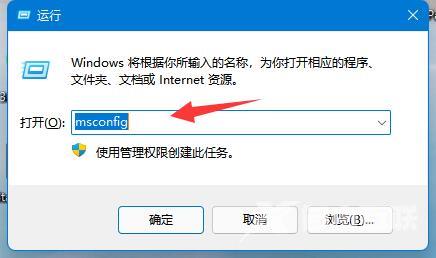
2、进入到新的窗口界面后,点击上方中的"工具"先看看,接着双击打开其中的"更改UAC设置",
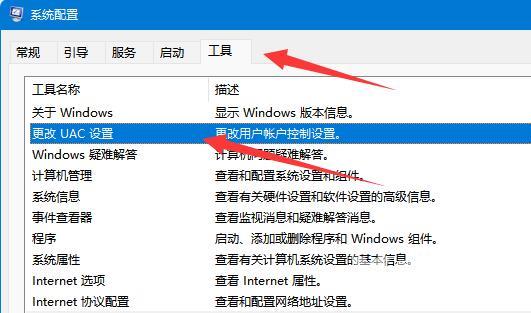
3、然后在打开的窗口中,点击右下角的"启动"按钮。
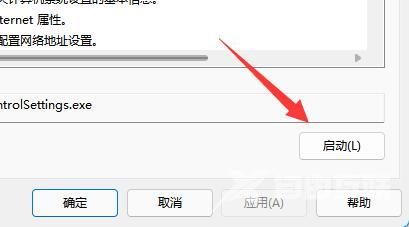
4、最后拖动左侧栏中的滑块,将其向上滑动就可以了。